在使用Windows10操作系统时,有时会遇到声卡驱动出现问题的情况,导致无法正常播放声音。为了解决这个问题,本文将提供一份详细的Win10重装声卡驱...
2025-07-01 204 声卡驱动
在电脑中使用和播放音频时,声卡驱动是必不可少的组件。然而,安装声卡驱动对于一些用户来说可能会变得有些困难。本文将为您提供一个简单易懂的教程,指导您如何安装声卡驱动,以确保您的电脑正常工作并获得高质量的音频体验。
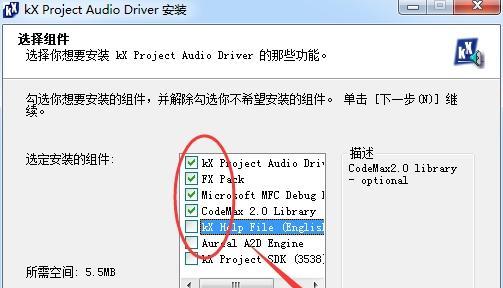
一:了解声卡驱动
声卡驱动是一种软件,它允许您的操作系统与声卡硬件进行通信。它负责处理音频输入和输出,并将其转换成可听的声音。不同的声卡类型和品牌可能需要不同的驱动程序。
二:确定您的声卡型号
在安装声卡驱动之前,您需要确定您的声卡型号。您可以通过多种方式来找到这些信息,比如查看电脑的设备管理器、查找声卡上的型号标签或者查看电脑制造商的网站。
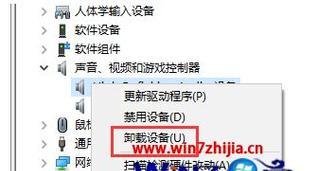
三:下载正确的驱动程序
一旦您确定了声卡型号,就需要在官方网站上下载正确的驱动程序。确保选择与您的操作系统版本和声卡型号匹配的驱动程序,以避免兼容性问题。
四:备份您的数据
在安装新的声卡驱动之前,强烈建议您备份重要的文件和数据。虽然安装声卡驱动一般不会导致数据丢失,但出于安全起见,备份是必要的。
五:解压驱动文件
下载的驱动程序通常是一个压缩文件,您需要使用解压缩工具将其解压缩到一个临时文件夹中。确保选择一个易于访问和识别的文件夹。

六:打开设备管理器
在开始安装声卡驱动之前,您需要打开设备管理器以查看您当前的声卡驱动情况。您可以在控制面板或通过右键点击"我的电脑"并选择"属性"来找到设备管理器。
七:卸载旧的驱动程序
在安装新的声卡驱动之前,您需要卸载旧的驱动程序。在设备管理器中找到声卡驱动,并右键点击选择"卸载"。在确认对话框中选择"是"以完成卸载。
八:安装新的驱动程序
一旦您完成了旧驱动程序的卸载,现在是时候安装新的驱动程序了。回到之前解压缩驱动文件的临时文件夹,在其中找到安装程序并运行它。按照安装向导的指示完成安装过程。
九:重新启动电脑
在安装完成后,建议您重新启动电脑以确保新的声卡驱动能够正确地加载并生效。重新启动之后,系统应该能够正常识别和使用您的声卡。
十:检查声音设置
在安装新的声卡驱动后,您可能需要调整一些声音设置。打开音量控制面板,检查默认音频设备和音量级别,确保它们按照您的偏好正确设置。
十一:测试声卡功能
为了确保新的声卡驱动正常工作,您可以进行一些声音测试。播放一首音乐或打开一个视频文件,检查声音是否清晰且没有任何问题。
十二:解决常见问题
如果在安装声卡驱动的过程中遇到问题,您可以尝试重新下载和安装驱动程序。您还可以访问声卡制造商的网站,查找常见问题和解决方案,或者在技术支持论坛上寻求帮助。
十三:更新驱动程序
随着时间的推移,声卡制造商可能会发布新的驱动程序版本,以改进性能或修复已知问题。定期检查并更新驱动程序,可以确保您始终拥有最新的功能和稳定性。
十四:备份驱动程序
一旦您成功安装了新的声卡驱动,建议您备份一份驱动程序的副本。这样,如果未来需要重新安装驱动程序或从问题中恢复,您就可以轻松恢复到之前的状态。
十五:享受高质量音频体验
通过正确安装声卡驱动程序,您现在应该能够享受到高质量的音频体验了。播放音乐、观看电影或进行语音通话时,请确保您的声卡驱动正常工作,并根据需要进行必要的调整。
安装声卡驱动可能看起来很复杂,但遵循本文提供的简易教程,您应该能够轻松完成。请记住备份数据、下载正确的驱动程序、卸载旧驱动程序并安装新的驱动程序。确保测试声卡功能并根据需要进行调整,以获得最佳音频体验。
标签: 声卡驱动
相关文章

在使用Windows10操作系统时,有时会遇到声卡驱动出现问题的情况,导致无法正常播放声音。为了解决这个问题,本文将提供一份详细的Win10重装声卡驱...
2025-07-01 204 声卡驱动
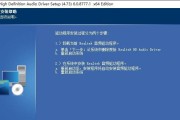
电脑声卡驱动是控制音频设备的核心组件,它直接影响我们在电脑上播放音频时的音质和效果。本文将针对电脑声卡驱动的优化方法进行详细介绍,帮助读者提升音频输出...
2024-05-26 317 声卡驱动
最新评论